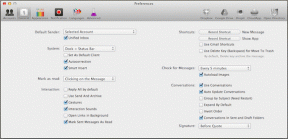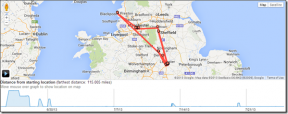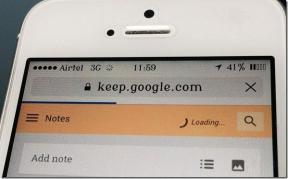FaceTime 参加ボタンの不具合を修正する方法 – TechCult
その他 / / October 03, 2023
iMessage の緑色のボタンは、FaceTime 通話に参加するためのものです。 しかし、場合によっては、電話がないときでも表示されることがあります。 これは少し混乱するかもしれません。 この問題を解決するために、簡単なトラブルシューティング手順で FaceTime 参加ボタンの不具合を修正する方法についての役立つガイドを提供しました。 ぜひ読んで試してみてください!
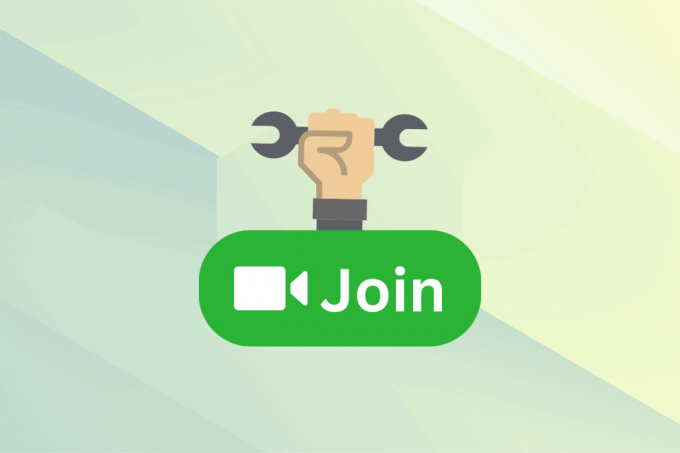
目次
FaceTime 参加ボタンの不具合を修正する方法
FaceTime は、iPhone ユーザーが電話をかけるための一般的な選択肢です。 グループ通話に遅れて参加する場合は、通常、上部に緑色の [参加] ボタンがあります。 しかし、期待どおりに機能しないこともあります。 進行中の通話がないときに表示されるか、アクティブな通話中に表示されなくなる可能性があります。 このガイドでは、この問題を解決するための解決策を検討します。 始めましょう。
素早い回答
次の手順に従ってメッセージ アプリを更新し、FaceTime 通話が中断されないようにします。
1. を開きます アプリストア iOS デバイス上で。
2. 検索 メッセージ 上部にあるをクリックして結果を開きます。
3. タップする アップデート 最新バージョンをインストールします。
iMessage に参加が表示されるのに、FaceTime 通話が表示されないのはなぜですか?
iMessage の参加ボタンに関しては、アクティブな FaceTime 通話がないときに表示されることがあります。 それが起こる理由は次のとおりです。
- アプリの不具合
- デバイスの問題
- インターネット接続の問題
- FaceTime アプリのキャッシュ
- ソフトウェアまたはアプリのバージョンが古い
メッセージ スレッドの FaceTime の緑色のボタンを修正する方法を探している場合は、役立つ 5 つの方法を紹介しますので、幸運です。
注記: iOS のすべてのバージョンが同じ機能を提供しているわけではないため、記事で説明されている機能の一部は動作しない可能性があります。 iOS 17では以下の方法を試しました。
方法 1: アプリを強制終了して再起動する
アプリが長期間アクティブなままになると、アプリが静的になり、効果的に応答しなくなる可能性があります。 iMessage を再び正常に動作させるには、アプリを強制終了して再起動してみてください。
1. 使用 アシスティブタッチ そしてタップしてください 二度帰宅。 これにより、実行中のすべてのアプリが表示されます。

2. Assistive Touch をアクティブにしていない場合は、次のこともできます。 画面を上にスワイプします 実行中のアプリを確認します。

3. メッセージ アプリを上にスワイプして、 強制終了.
4. を開きます メッセージアプリ ホーム画面またはアプリドロワーからもう一度クリックしてください。
方法 2: デバイスを再起動する
デバイスを再起動するには 2 つの方法があります。 補助タッチを使用することも、クイック ショートカットを使用することもできます。 メッセージ スレッドの Facetime の緑色の [参加] ボタンの不具合を修正するための両方の方法を段階的に理解してみましょう。
1. をタップします アシスティブタッチ.
2. オプションが見つかります デバイス. それをタップします。
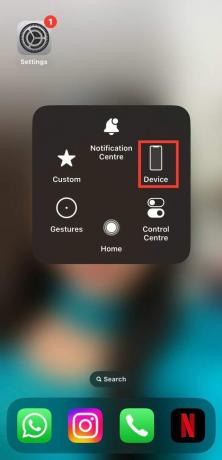
3. さあ、 をタップしてください もっと.
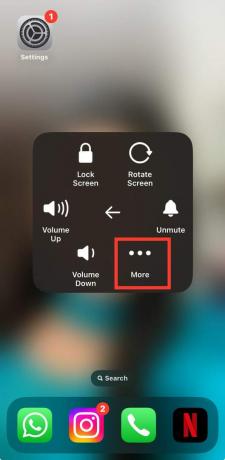
4. タップする 再起動 デバイスを再起動します。
![[再起動] | [再起動] をクリックします。 Facetime 参加ボタンの不具合](/f/8f2b25d370aea350cfa3a17a8ce6dd53.jpeg)
5. Assistive Touch を有効にしていない場合は、ボタンを長押しします。 ロックボタン そしてその ボリュームアップ ボタン。
6. これで、次のオプションが表示されます スライドして電源をオフにします. デバイスの電源をオフにしてから、手動でオンにします。
こちらもお読みください:相手に知られずにFaceTime通話を終了する方法
方法 3: ネットワーク/Wi-Fi を更新する
FaceTime 通話はインターネット経由で行われるため、インターネット接続が不十分な場合、メッセージ スレッドに緑色の [参加] ボタンの不具合が表示される場合もあります。 この問題を解決するには、ネットワーク、つまり携帯電話データまたは Wi-Fi 接続を更新するだけです。 以下の手順に従ってネットワークを更新します。
1. 下にドラッグして、 コントロールセンター.
2. をタップします 機内モード アイコンをクリックしてオンにします。

3. もう一度タップするとオフになります。 これによりリフレッシュされます セルラーデータ.
4. 使用している場合 Wi-Fi、 オフにしてから再度オンにします。

方法 4: メッセージ アプリを更新する
アプリが更新されていないため、メッセージ スレッドでの Facetime 参加ボタンの不具合などのエラーが発生する可能性があります。 メッセージ アプリを更新するには、次の手順に従ってください。
1. に行きます アプリストア をタップして、 検索 オプションは右隅にあります。
2. タイプ メッセージ 検索バーで結果をタップします。
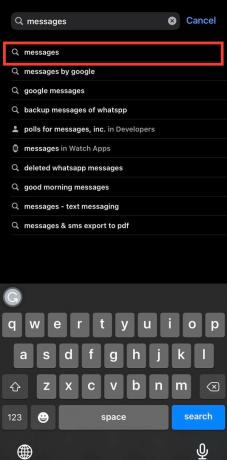
3. メッセージ アプリが更新されていない場合は、更新のオプションが表示されます。 タップする アップデート. 更新されている場合は、オプションが表示されます。 開ける.
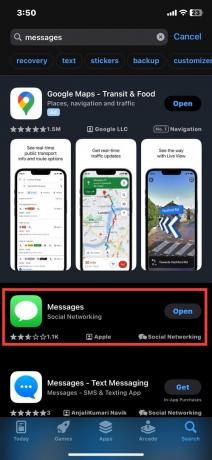
これは、Facetime の緑色の参加ボタンの不具合を修正するのにも役立ちます。
方法 5: FaceTime を再度有効にする
次の手順を使用して機能を再度有効にすることで、FaceTime の緑色の [参加] ボタンの不具合を修正できます。
1. 案内する 設定 iPhoneで。
2. 下にスクロールして開きます フェイスタイム.
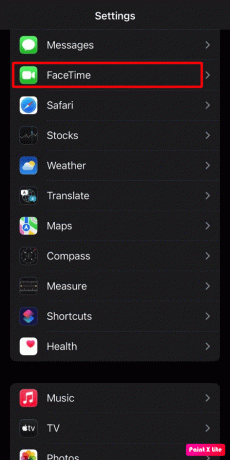
3. 今、 オフに切り替える フェイスタイム。
4. 数秒後、 オンに切り替えます フェイスタイム。

方法 6: FaceTime をオフロードする
iPhone アプリをオフロードすると、不要なデータとキャッシュを削除できます。 したがって、メッセージ スレッドでの FaceTime の緑色の参加ボタンの不具合を修正するには、次の手順を使用してアプリをオフロードします。
1. の中に 設定 携帯電話の 一般的な タブ。
2. さあ、 をタップしてください iPhoneのストレージ.
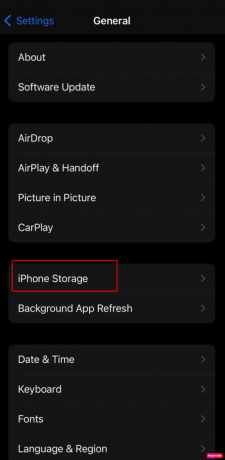
3. 次に、下にスクロールして開きます FaceTime アプリ.
4. 最後に、 をタップします アプリをオフロードします。
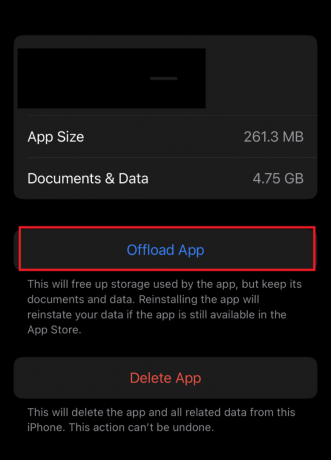
方法 7: iOS バージョンを更新する
古いソフトウェア バージョンでは、ある時点で遅延やエラーが発生することが知られています。 したがって、iOS を常に最新の状態に保つことが重要です。 iPhone のソフトウェアを更新して、Facetime 参加ボタンの不具合を修正するには、次の手順に従います。
1. に行きます 設定 オプションを選択してタップします 一般的な.
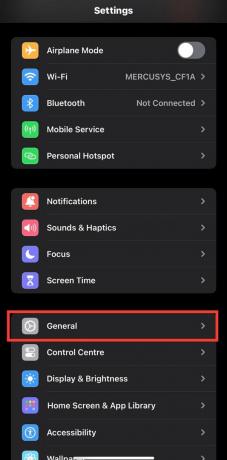
2. をタップする必要があります。 ソフトウェアの更新 デバイスで新しいアップデートが利用可能かどうかを確認するオプション。
![[ソフトウェア更新] | [ソフトウェア更新] をクリックします。 Facetime 参加ボタンの不具合](/f/7c572839a4a1b2debb5251455667a2cf.jpeg)
3. アップデートが利用可能な場合は、 をタップします ダウンロードとインストール.
こちらもお読みください:Google Chrome で FaceTime を使用できますか?
方法 8: Apple サポートに問い合わせる
どの方法もうまくいかない場合は、Apple サポートに問い合わせることをお勧めします。 難しそうに思えるかもしれませんが、とても簡単な作業です。 以下で説明する手順に従ってください。
1. 開ける サファリ 公式サイトにアクセスしてください アップルのサポート.
2. 右上隅に、 メニュー. で示されます 2本の水平線. それをタップしてください。

3. メニューから をタップします。 サポート オプション。

4. さあ、 をタップしてください iPhone.
5. 次のオプションが見つかるまで下にスクロールする必要があります。 支持を得ます. タップする 今すぐ始めましょう.
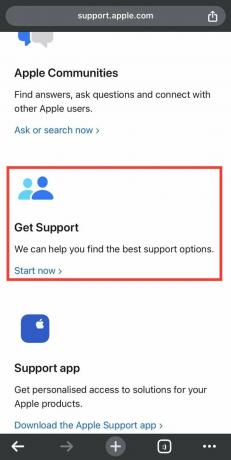
6. 画面上に多くのオプションが表示されます。 ただし、メッセージについて Apple サポート チームに連絡するには、 をタップする必要があります。 もっと.
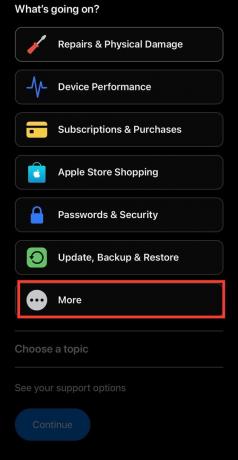
7. 選択できるアプリのリストが表示されます。 選択する メッセージ.
8. これで、続行するオプションが表示されます。 タップする 続く.
9. Apple サポート チームに連絡するには 2 つのオプションがあります。 1つは経由です 電話 もう1つは経由です チャット. 好みのオプションをタップします。
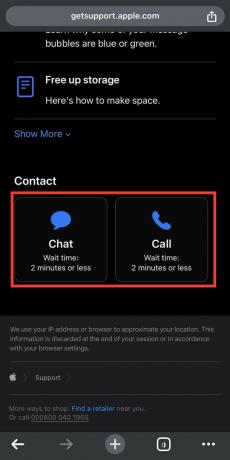
の iMessage の FaceTime 参加ボタンの不具合 いくつかの回避策で簡単に修正できます。 このガイドがその際に役立つことを願っています。 問題が解決しない場合は、忘れずに公式サポートに連絡してください。 さらに質問や提案が必要な場合は、以下にコメントを入力してください。
ヘンリーは、複雑なテクノロジーのトピックを日常の読者がアクセスできるようにすることに情熱を持っている、経験豊富なテクノロジー ライターです。 テクノロジー業界で 10 年以上の経験を持つヘンリーは、読者にとって信頼できる情報源となっています。